Nyní se naučíme, jak exportovat databázi
Klikněte zde na databázi, kterou chcete exportovat
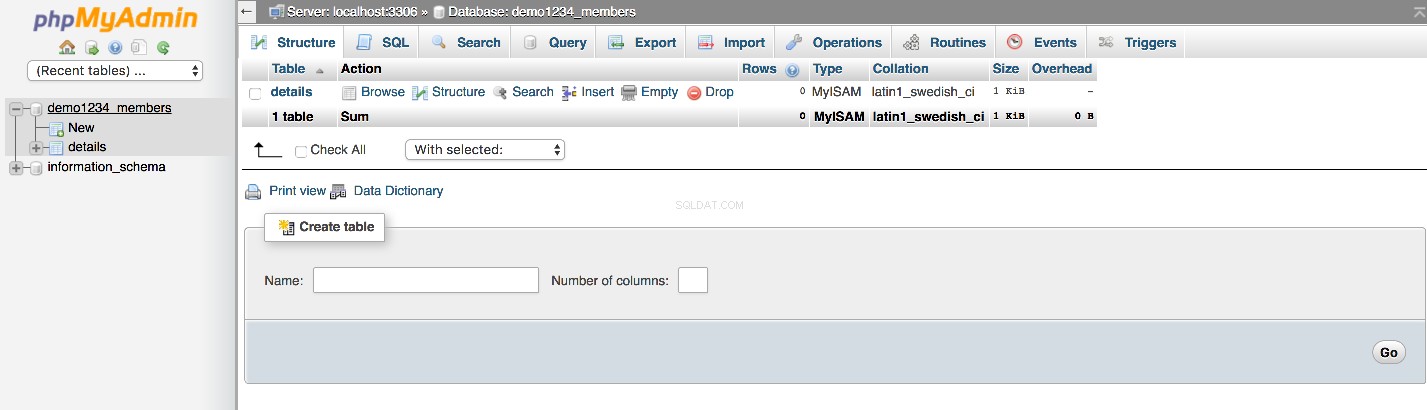
Poté klikněte na tlačítko Export
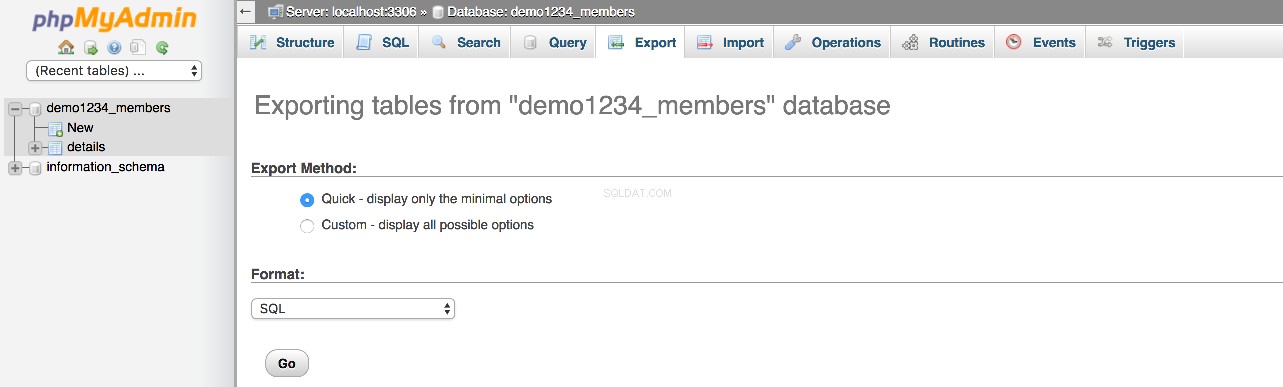
V tomto případě chceme exportovat celou databázi ve formátu SQL, abychom ji mohli později snadno importovat. Toto je dobrý způsob zálohování databáze
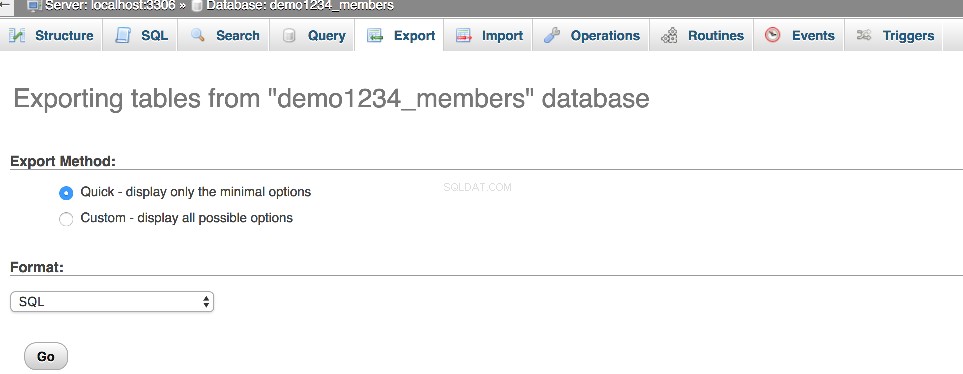
Než budete pokračovat, nezapomeňte zkontrolovat všechny požadované možnosti
Zaškrtněte políčko Uložit jako soubor a poté klikněte na Přejít
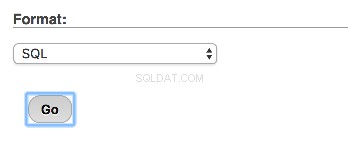
A je to! Databáze demo1234_members byla exportována do našeho místního počítače
Pokud jste chtěli exportovat pouze tabulku a ne celou databázi, postupujte takto
Pamatujte, že exportování tabulek exportuje pouze vybrané tabulky v rámci databáze, zatímco exportování databáze exportuje také všechny tabulky (za předpokladu, že jsou všechny vybrány)
A je to! Tabulka podrobností byla exportována do vlastního souboru
Toto je konec tutoriálu. Nyní víte, jak exportovat databáze a tabulky pomocí phpMyAdmin
